
奥凯丰录屏
v2.0 官方版- 软件大小:1.11 MB
- 软件语言:简体中文
- 更新时间:2023-01-04
- 软件类型:国产软件 / 媒体其它
- 运行环境:WinXP, Win7, Win8, Win10, WinAll
- 软件授权:免费软件
- 官方主页:https://www.okfone.com/
- 软件等级 :
- 介绍说明
- 下载地址
- 精品推荐
- 相关软件
- 网友评论
奥凯丰录屏提供电脑视频录制功能,可以将电脑上的操作内容录制为视频,例如自己在电脑上工作的过程可以录制为视频,例如操作软件的过程可以录制为教程视频,操作游戏的过程也可以录制为教学视频,也可以对网页上播放的视频录制,为用户提供更方便的视频捕捉方案,软件也支持音频录制功能,可以仅仅录制声音,不对视频内容录制,支持对自己说话的声音录制,支持对系统声音录制,录制结束就可以得到音频文件,需要的朋友可以下载体验!
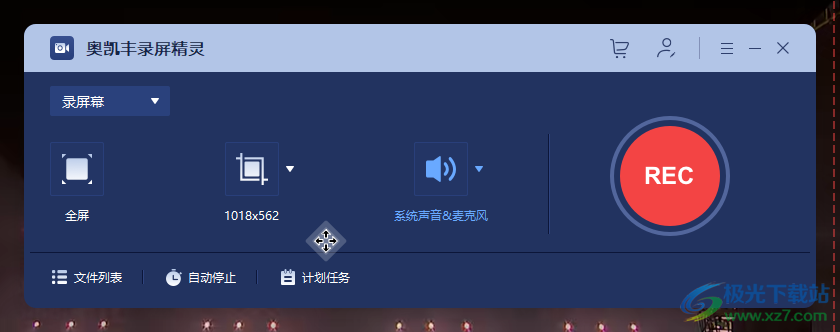
软件功能
全屏录制
支持一键录制整个电脑屏幕活动,可调画质
区域录制
对桌面任意区域的活动进行录制,自由灵活
摄像头录制
多种摄像头可选,根据需要自由调节画面大小
音频录制
系统/播放器声音录制选择,自定义保存格式
应用窗口录制
支持多种应用窗口录制,支持多种视频格式
软件特色
1、奥凯丰录屏提供简单的录制方式,启动软件就可以显示录制界面
2、默认对全屏内容录制,也可以自己设置1280x720、854x480、640x480等指定范围录制
3、软件支持快捷键控制,使用F7就可以控制软件开始和停止录制
4、使用F8就可以在录制的过程暂停录制,再次点击F8就可以继续录制
5、支持鼠标功能,软件也可以将鼠标轨迹录制,还可以设置鼠标颜色
6、软件可以将录制的内容保存为MP4,可以在大部分媒体软件上使用MP4
7、支持高品质的录制声卡及麦克风中的声音,允许用户调节音量及自定义音源
使用说明
1、将奥凯丰录屏直接安装到电脑,点击立即安装
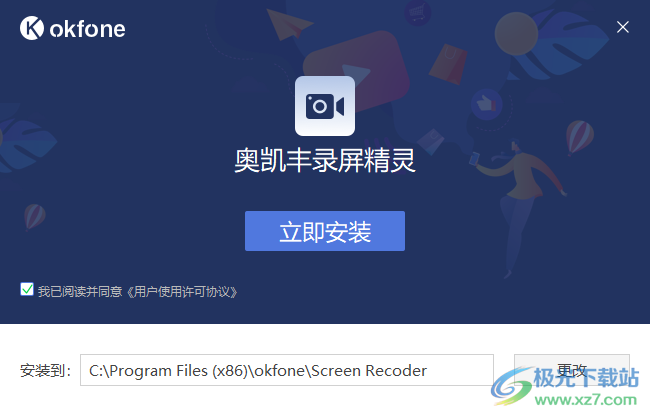
2、这里是软件的功能设置界面,可以选择录屏或者是录音,软件界面显示全屏尺寸,也可以自定义区域
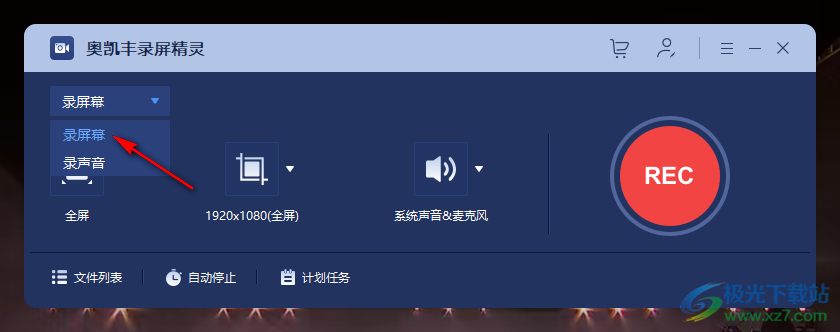
3、点击自定义区域功能就可以使用鼠标在屏幕上选择一个区域进行录制
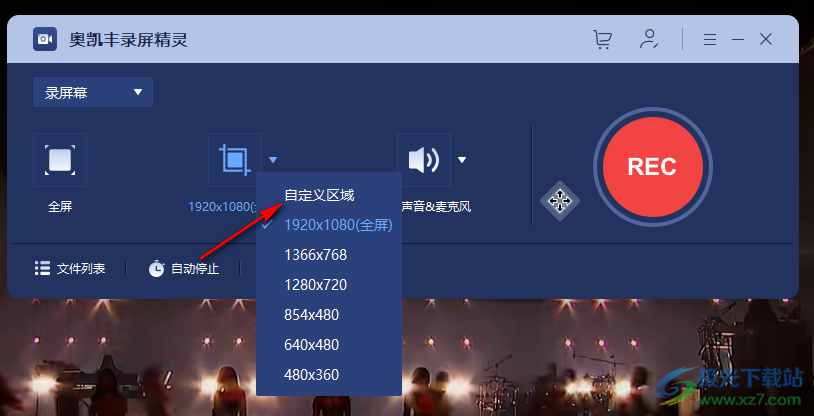
4、如图所示,鼠标在屏幕上划取一个范围,选择完毕点击底部的确定区域按钮
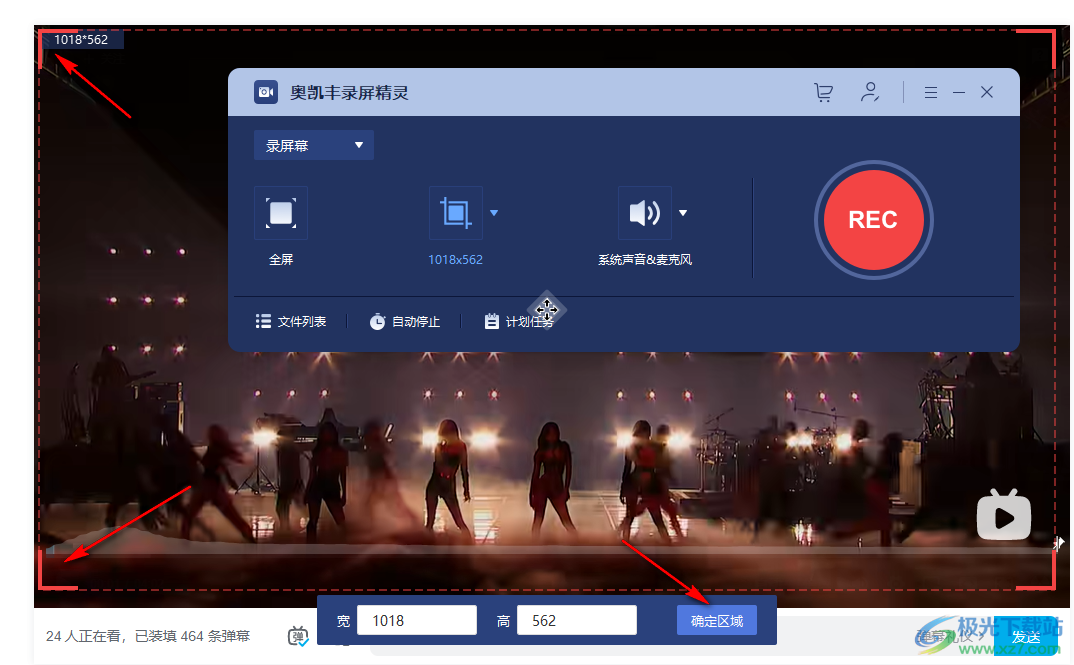
5、随后进入软件的设置界面,可以在设置界面选择输出格式,选择快捷键
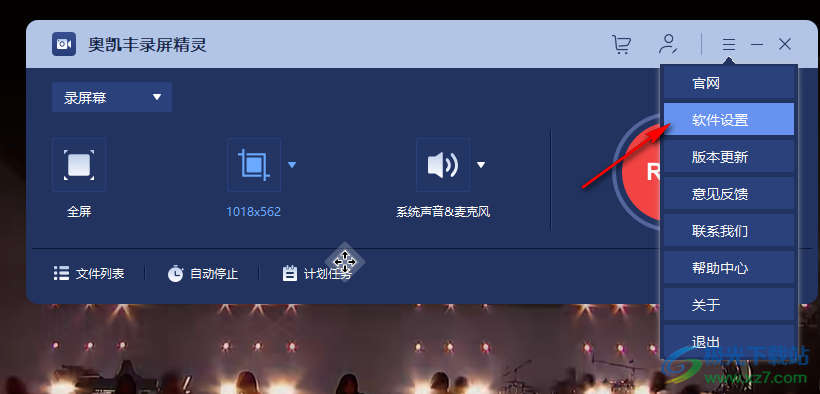
6、快捷键:自定义录制区域F6、开始/停止录制F7、暂停/恢复录制F8、截图F9
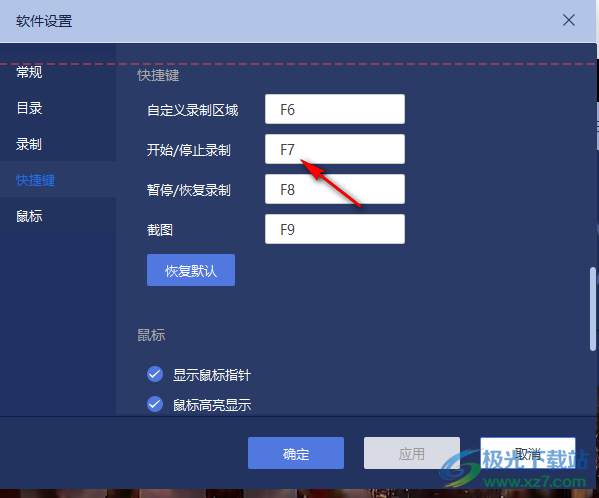
7、这里是视频输出格式选择界面,默认是MP4,如果你需要MKV也可以在这里设置

8、提示鼠标设置功能,可以将鼠标设置红色,设置紫色,让鼠标轨迹更加清晰
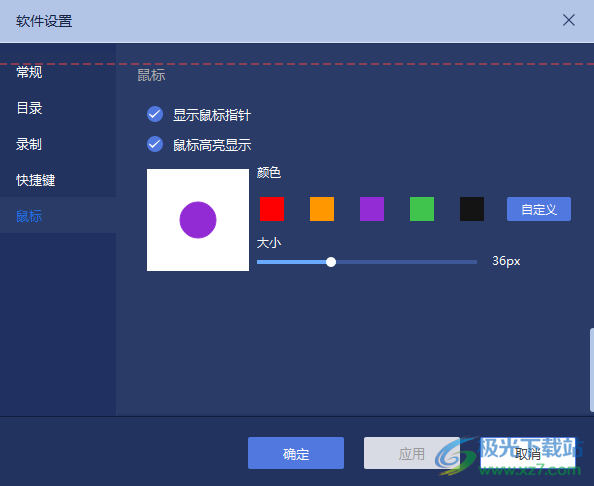
9、这里是输出地址设置界面,可以切换视频保存的位置,可以设置录音保存的位置

10、录制设置界面
开始录制之前显示倒计时
显示录制区域边框
允许在录制过程中移动录制选区
截屏时自动隐藏录制面板
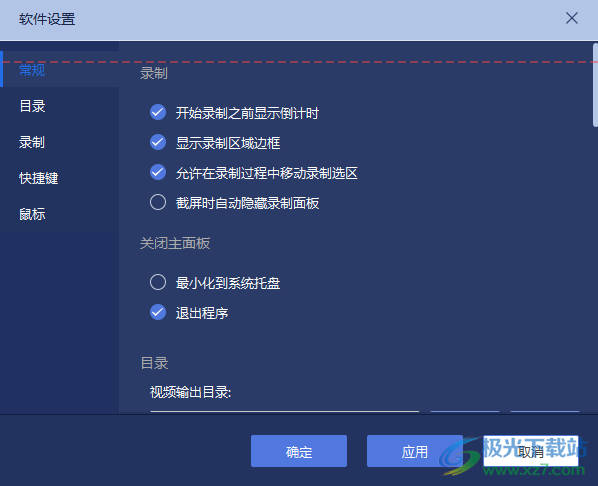
11、点击F7开始录制,提示激活界面,可以点击购买按钮到官方网站激活软件
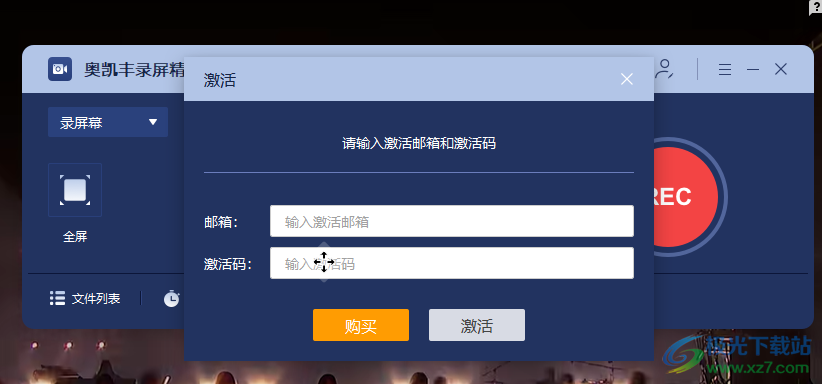
12、如图所示, 直接购买就可以了,如果无法打开购买地址就点击https://www.okfone.com/okf-screen-recoder/okf-screen-recoder-shopcar.html
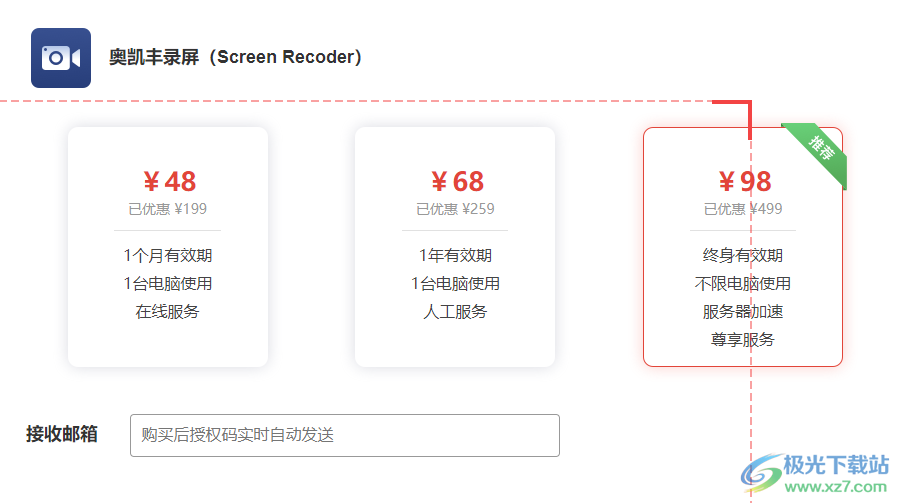
13、这里是声音设置界面,可以选择不录制电脑的声音,仅仅录制视频内容
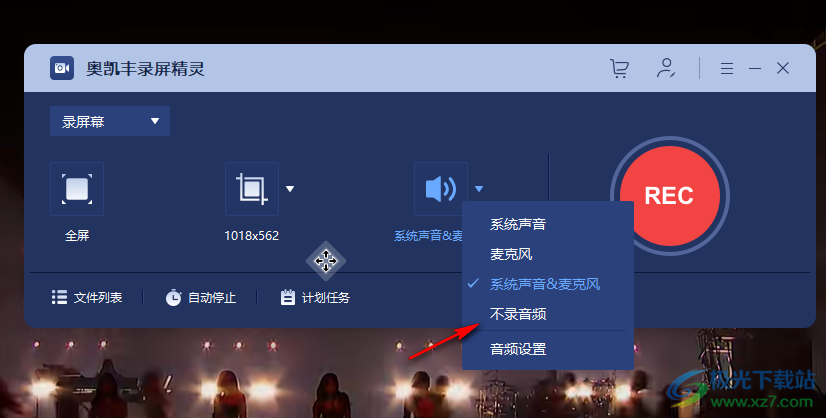
14、音频设置界面,可以选择录制系统的声音,可以选择录制麦克风声音
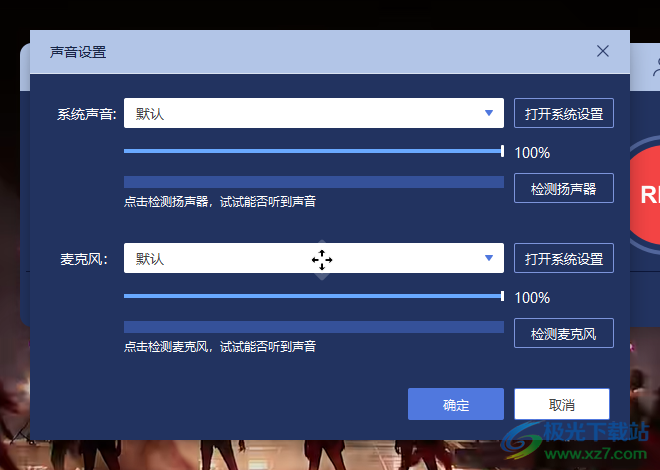
下载地址
- Pc版
奥凯丰录屏 v2.0 官方版
相关软件
本类排名
本类推荐
装机必备
换一批
谷歌浏览器Google Chromev100.0.4896.75 64位官方最新版

WinRAR官方64位v5.80 正式官方版

腾讯电脑管家win10专版v13.5.20525.234 官方最新版

iTunes 32位for Windows 12.10.8.5 多语言官方版

腾讯应用宝pc版v5.8.2 最新版

360安全卫士电脑版v13.1.0.1151 官方正式版

百度网盘pc版v7.14.2.9 官方最新版

搜狗拼音输入法电脑版v11.0.0.4909 正式版

酷狗音乐播放器电脑版v9.2.29.24113 官方最新版

爱奇艺pps影音客户端v7.10.122.2375 官方最新版

微信2022最新电脑版v3.6.0.18 官方版

wps office 2016专业版V11.1.0.7875 pro版_附序列号
- 聊天
- 微信电脑版
- yy语音
- skype
- qq电脑版
- 视频
- 优酷视频
- 腾讯视频
- 芒果tv
- 爱奇艺
- 剪辑
- 会声会影
- adobe premiere
- 爱剪辑
- 剪映
- 音乐
- 酷我音乐
- 酷狗音乐
- 网易云音乐
- qq音乐
- 浏览器
- 360浏览器
- ie浏览器
- 火狐浏览器
- 谷歌浏览器
- 办公
- wps
- 企业微信
- 钉钉
- office
- 输入法
- 五笔输入法
- 搜狗输入法
- qq输入法
- 讯飞输入法
- 压缩
- winzip
- 7z解压软件
- winrar
- 360压缩
- 翻译
- 谷歌翻译
- 金山翻译
- 英译汉软件
- 百度翻译
- 杀毒
- 360杀毒
- 360安全卫士
- 火绒软件
- 腾讯电脑管家
- p图
- 美图秀秀
- photoshop
- 光影魔术手
- lightroom
- 编程
- vc6.0
- java开发工具
- python
- c语言软件
- 网盘
- 115网盘
- 天翼云盘
- 百度网盘
- 阿里云盘
- 下载
- 迅雷
- utorrent
- 电驴
- qq旋风
- 证券
- 华泰证券
- 方正证券
- 广发证券
- 西南证券
- 邮箱
- 阿里邮箱
- qq邮箱
- outlook
- icloud
- 驱动
- 驱动精灵
- 打印机驱动
- 驱动人生
- 网卡驱动























网友评论